win7怎么更新无线网卡驱动 电脑更新无线网卡驱动方法介绍
2020-03-05 电脑常见问题
我们在使用电脑的过程中,如果无线网卡用的时间长了,就经常会出现掉线的问题,导致无法正常上网,这个时候我们就需要对无线网卡驱动更新一下,那么win7怎么更新无线网卡驱动呢?今天为大家介绍电脑更新无线网卡驱动的操作方法。
更新无线网卡驱动操作方法:
1.右键点击电脑桌面的计算机,选择管理,打开计算机管理窗口。如图所示:
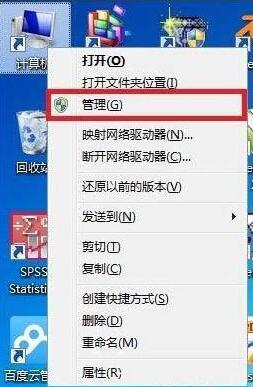
2.在计算机管理窗口中,选择设备管理,在右边的设备管理中选择网络适配器,这样便可以看到电脑中所装的关于网络的驱动了,wirless network adapter便是无线网卡驱动。如图所示:
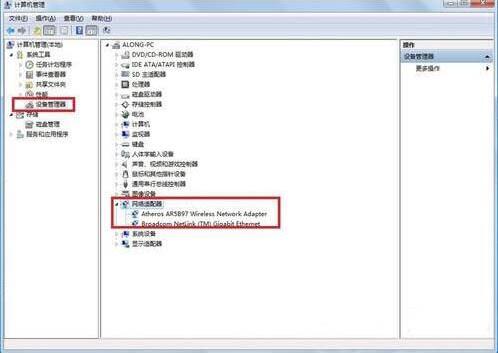
3.选择此驱动,右键点击,可以看到更新驱动程序软件,点击即可联网更新驱动了。如图所示:
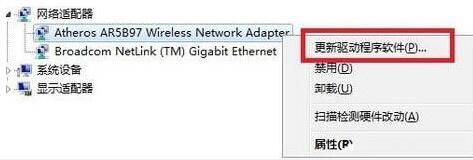
关于win7更新无线网卡驱动的操作方法就为用户们分享到这里了,如果用户们使用电脑的时候遇到了同样的问题,可以根据上述方法步骤进行操作哦,希望本篇教程能够帮到大家,更多精彩教程请关注u深度官方网站。

